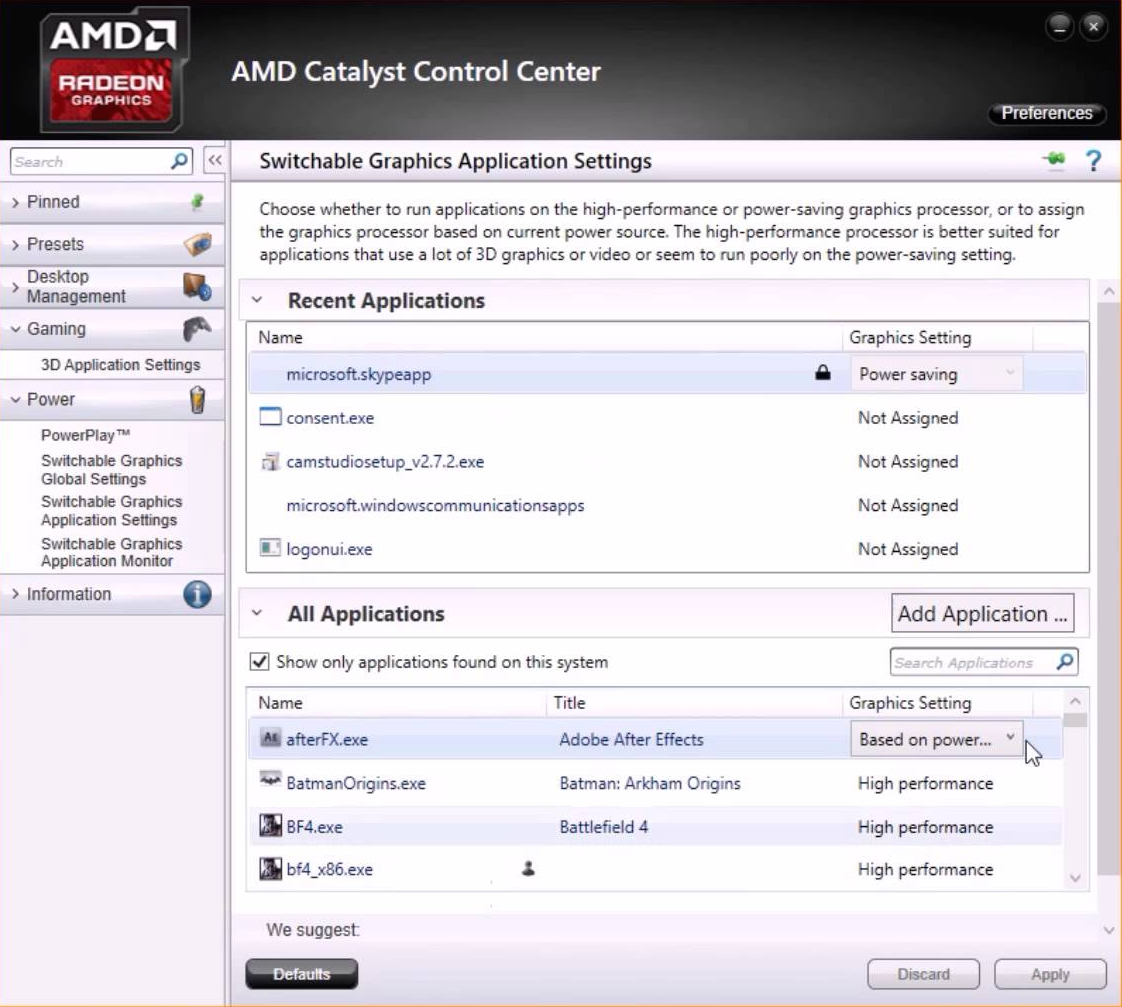Intel geïntegreerde grafische kaarten op Windows-machines kunnen worden gebruikt voor Serato Video.
Als u echter problemen ondervindt bij het gebruik van uw geïntegreerde grafische kaart van Intel en u een extra, speciale grafische kaart in uw computer hebt, kunt u uw instellingen wijzigen zodat de speciale kaart door Serato Video wordt gebruikt voor betere prestaties .
Deze stappen zullen van computer tot computer verschillen, maar het volgende is een goede gids om dit voor elkaar te krijgen.
1. Klik met de rechtermuisknop op uw bureaublad en selecteer Grafische eigenschappen of Intel grafische instellingen. Hiermee wordt het Intel Graphics and Media Control Panel geopend. Klik op Geavanceerde modus en OK.
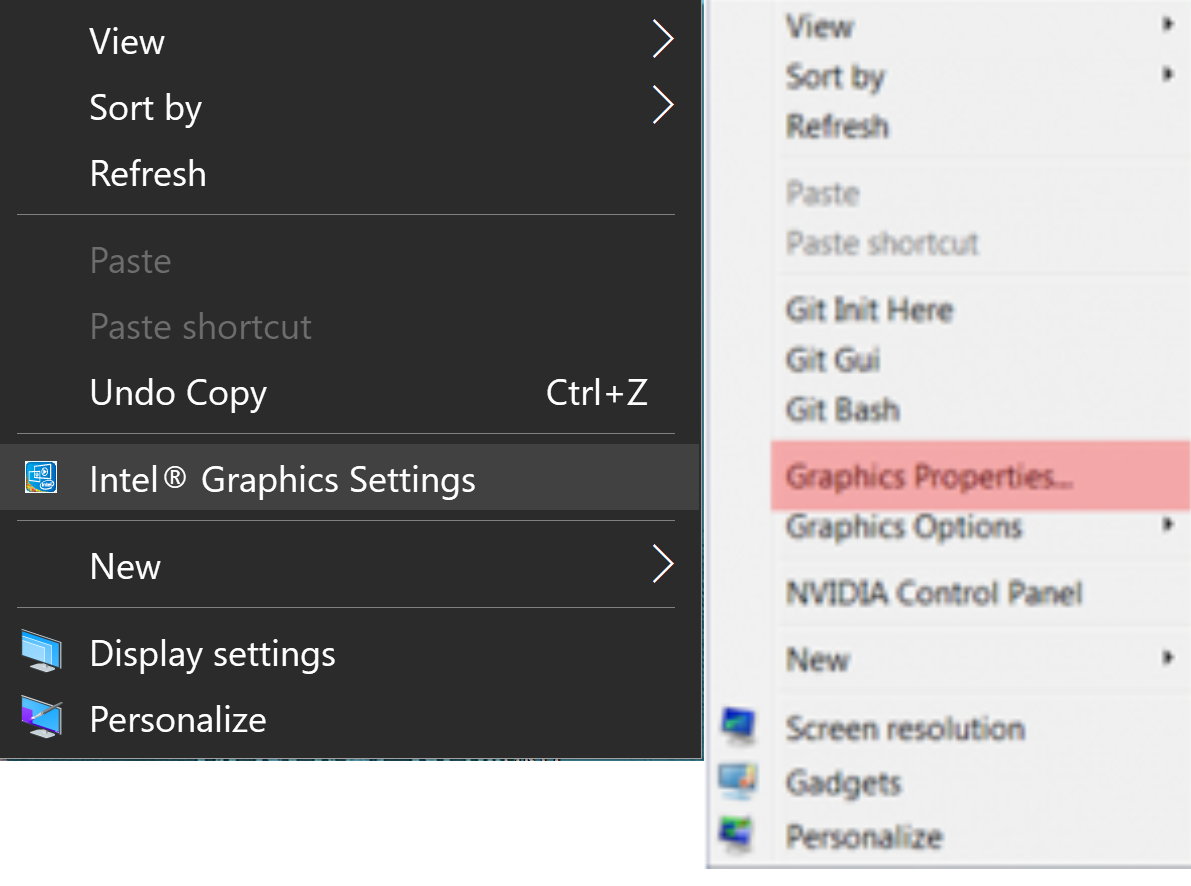

2. Klik in het volgende venster op het tabblad 3D en stel uw 3D-voorkeur in op Prestaties.Klik op Toepassen.

3. Selecteer nu het tabblad Energie en stel de energieplannen in op maximale prestaties. Als je soms presteert terwijl je laptop alleen op batterij werkt, selecteer dan batterij in de rechterbovenhoek en stel deze ook in op Maximale prestaties. Klik op Toepassen.

4. Sluit het Intel Graphics Control Panel en klik nogmaals met de rechtermuisknop op het bureaublad. Selecteer deze keer het configuratiescherm voor uw speciale GPU (meestal NVIDIA of ATI / AMD Radeon).
NVIDIA grafische kaarten (ga voor ATI Radeon-kaarten naar punt 9)
5. Voor NVIDIA-kaarten, klik op Afbeeldingsinstellingen aanpassen met voorbeeld, selecteer Gebruik mijn voorkeur met nadruk op: Prestaties en klik op Toepassen.

6. Klik op 3D-instellingen beheren en open het vervolgkeuzemenu voor Algemene instellingen. Selecteer de krachtige NVIDIA-processor als uw favoriete grafische processor en klik op Toepassen.

7. Open het vervolgkeuzemenu voor Programma-instellingen en klik op Toevoegen. Zoek naar de Serato Video-applicatie (de locatie voor eerdere versies is C: / Program Files (x86) / Common Files / Serato / Serato Video / Serato Video – de locatie voor nieuwere versies is C: / Program Files (x86) / Common Files / Serato / Serato DJ / Serato Video) en dubbelklik om het te selecteren. Open het vervolgkeuzemenu in stap 2. en selecteer de krachtige NVIDIA-processor als de geprefereerde grafische processor voor dit programma en klik op Toepassen. Doe hetzelfde voor uw host Serato-software – Scratch Live, Serato DJ of ITCH.

8. Klik op PhysX-configuratie instellen, open het vervolgkeuzemenu en selecteer uw NVIDIA-kaart (de naam is afhankelijk van uw exacte kaart) als de PhysX-processor. Klik op Toepassen en je bent klaar. Start uw computer opnieuw op en open uw Serato-software en Serato Video om te testen. Als u Serato Video niet kunt openen en toch de melding krijgt dat u een Intel grafische kaart gebruikt, moet u wellicht naar www.nvidia.com gaan en de nieuwste stuurprogramma’s downloaden.

ATI / AMD Radeon-kaarten
OPMERKING: er is een enorme variatie in versies van het ATI / AMD Radeon Catalyst Control Center voor het aanpassen van de instellingen voor deze kaarten, zodat het volgende meer als indicatief dan als feitelijk moet worden beschouwd. Zelfs als uw Control Center er anders uitziet dan deze afbeeldingen, zijn de principes hetzelfde en moet u vergelijkbare opties kunnen vinden als hier beschreven.
9. Ga voor ATI / AMD Radeon-kaarten naar Graphics > PowerPlay – Stel aangesloten en batterij in op maximale prestaties. Klik op Toepassen.
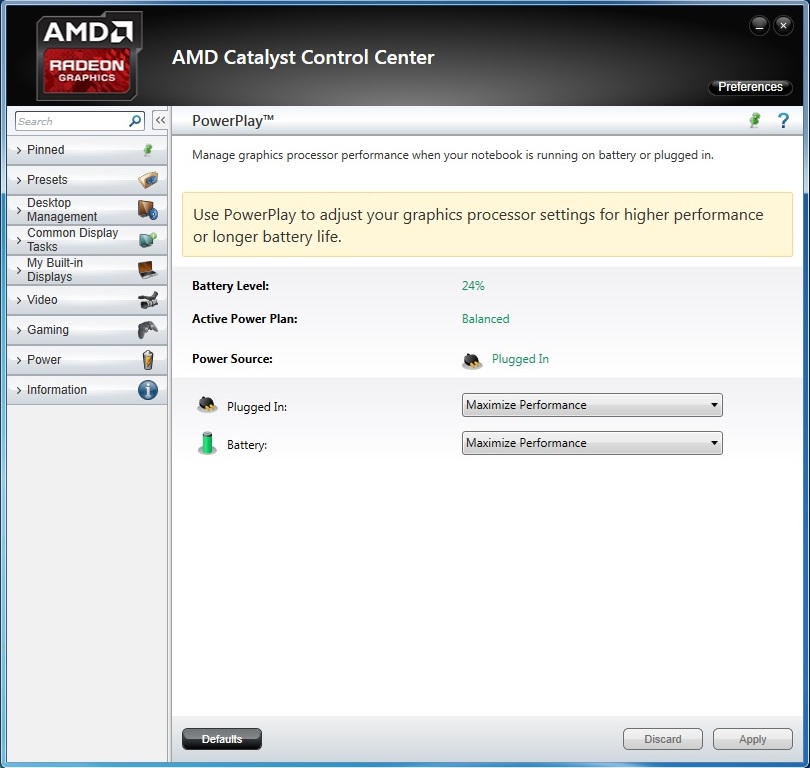
10. Ga, indien van toepassing op uw grafische kaart, naar Graphics > 3D en verplaats de schuifregelaar acr oss naar Performance, dus het is ingesteld op Optimale prestaties. Klik op Toepassen. OPMERKING: deze functie is mogelijk niet beschikbaar op alle ATI-modellen.
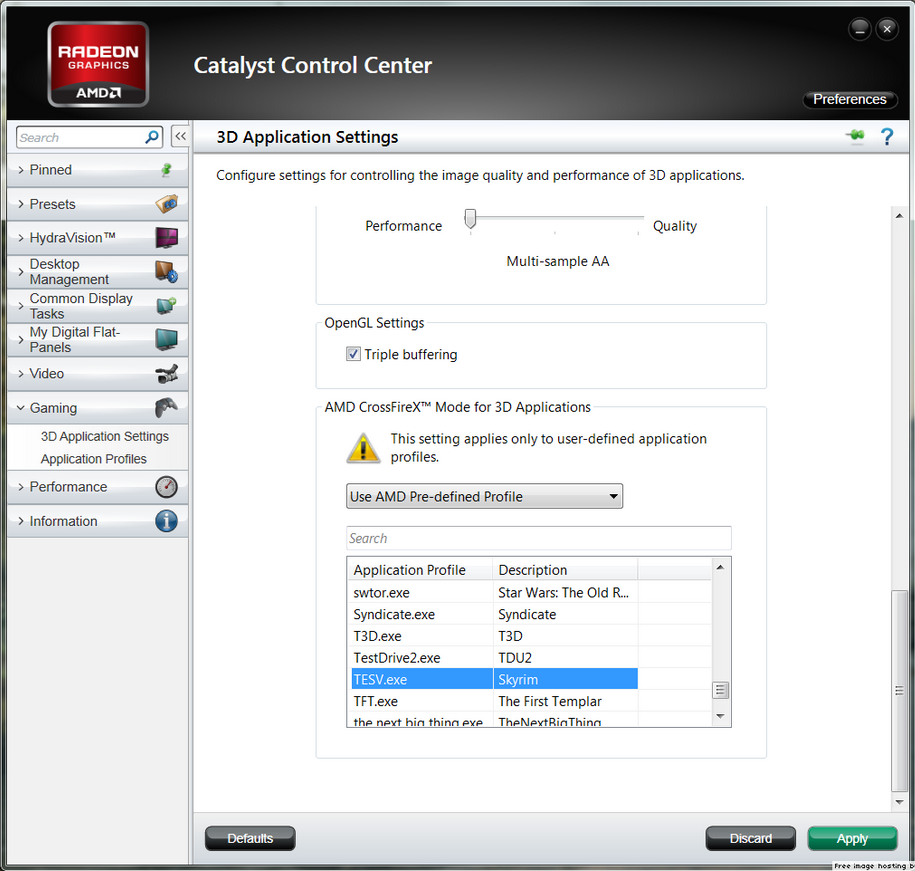
11. Als uw Catalyst Control Center het tabblad Switchable Graphics heeft, ga daarheen en blader naar seratovideo.exe en stel het in op High Performance. Klik op Toepassen. Doe hetzelfde voor uw host Serato-software – Scratch Live, Serato DJ of ITCH.
De Serato Video-locatie voor eerdere versies is C: / Program Files (x86) / Common Files / Serato / Serato Video / Serato Video.
De Serato Video-locatie voor nieuwere versies is C: / Program Files (x86) / Common Files / Serato / Serato DJ / Serato Video